Диалоговият прозорец може да бъде наречен почти всеки спомагателен прозорец, който се появява на екрана на монитора, съдържащ бутони и различни контроли, с които потребителят може да изпълнява различни команди. Чрез такива прозорци потребителят "комуникира" със системата - посочва необходимите настройки, потвърждава или отменя действията си. Има няколко начина за премахване на диалоговия прозорец.
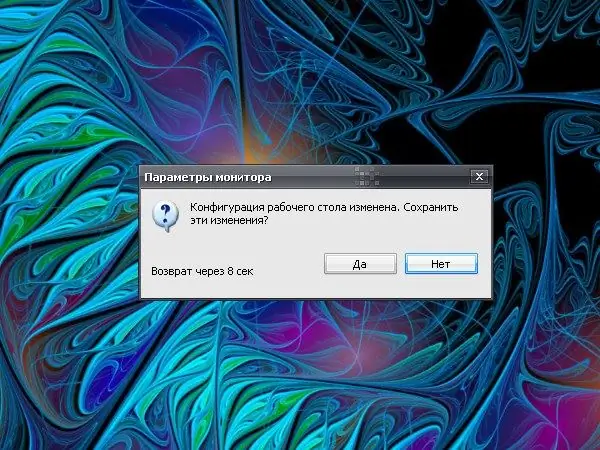
Инструкции
Етап 1
Почти всички диалогови прозорци могат да бъдат затворени с помощта на три бутона, в зависимост от вида на диалоговия прозорец. В прозореца за известия, когато системата ви информира или предупреждава за нещо, като правило има само един бутон - ОК. Кликнете върху него, за да "отговорите" на системата и да затворите прозореца.
Стъпка 2
Когато системата (или приложението) предлага избор, в диалоговия прозорец се появява друг бутон Отказ. Ако искате да прекъснете който и да е процес и да затворите диалоговия прозорец, щракнете върху него. В някои прозорци етикетите на бутоните могат да имат различен вид, вместо ОК и Отказ, можете да видите етикетите „Да“и „Не“.
Стъпка 3
Друга възможност е да кликнете върху X в горния десен ъгъл на прозореца. Този бутон затваря диалоговия прозорец и в определени случаи процесът, уведомен от системата, се прекъсва. В други случаи затварянето на диалога по този начин няма ефект.
Стъпка 4
Ако сами сте извикали диалогов прозорец, например "Properties: Display", тогава сте щяли да промените външния вид на "Desktop" или да видите текущите настройки. В зависимост от поставената цел ще трябва да извършите определени действия. За да влязат в сила промените, които сте направили в настройките, преди да затворите диалоговия прозорец, щракнете върху бутона "Прилагане".
Стъпка 5
Прозорците се затварят с едно щракване с левия бутон на мишката върху съответния бутон в диалоговия прозорец (ако мишката ви е конфигурирана за лявата ръка, използвайте десния бутон на мишката). Клавишите на клавиатурата могат да се използват като алтернатива на натискането на бутоните OK и Cancel (Да и Не). Въведете ключ - потвърждение, съответно клавиш Esc, отказ.
Стъпка 6
Можете също да прекъснете процеса и да затворите диалоговия прозорец с друг бутон. Натиснете клавиша F4 (или комбинацията Alt-F4) на клавиатурата - прозорецът ще бъде затворен. Този ключ може да се използва и за спешно затваряне на повечето приложения, работещи на компютъра.






